Xbox Oneとは?

XONE、XB-ONE、XB1、箱一など様々な略称のあるXbox One(エックスボックスワン)。
ゲームやネット、テレビ視聴などが音声コマンドをつかってスムーズに切り替えたりすることができます。
Xbox One(エックスボックスワン)独占のゲームソフトもいくつかありますよね。
そうでなくとも鮮明なグラフィックはPS4(プレイステーション4)にも負けません。
グランド・セフト・オートVはシリーズ史上最大規模のオープンワールドなゲームになっており、とにかく広大で、街並みを眺めながらうろうろするだけでもかなり楽しいゲームになっています。
広大なオープンワールドといえばDead Rising3(デッドライジング3)などもおすすめです。
ゾンビゲームですが、あらゆるものを武器にして戦うことができたり。作っても楽しいゲーム。
これはXbox One(エックスボックスワン)独占のゲームソフトになっています。
まだ未発売のゲームソフトもあったりするのですが、イメージビジュアルだけでもわくわくするゲームばかりですよ。
世界で最も人気のあるゾンビゲームシリーズでもあり、爽快感溢れるアクションがたまりません。
Xbox One(エックスボックスワン)専用のゲームタイトルはまだまだあります!
さて、そんなXbox One(エックスボックスワン)ですが、同梱版や限定品の本体も多く発売されています。
新しいハードに乗り換える際や、ゲーム買取に出す前にしておいてほしいことを今回はお話しして行こうと思います!
Xbox Oneを売りに出す前に!
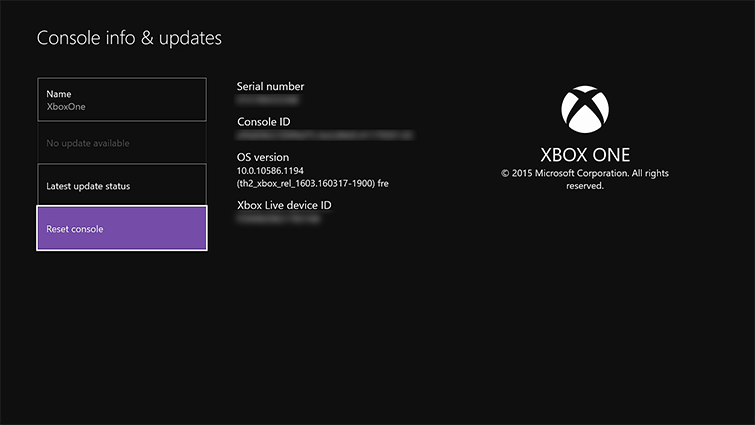
まず、Xbox One(エックスボックスワン)のセーブデータはUSBメモリを保存機器として使用することとができません。
保存するには256GB以上のHDDもしくはSDDが必要となります。
現在は最大で16TBまで対応してるみたいですね。
Xbox One(エックスボックスワン)ではクラウド セーブ データを使用することで複数のゲーム機でゲームを遊ぶこちが出来ます。
ですのでXbox One(エックスボックスワン)本体が2台以上ある際に便利ですね。
ハードディスクとクラウドに両方保存されるので、新しい本体に切り替えた場合でもデータがなくなる心配がないです。
Xbox One(エックスボックスワン)は初期化がめんどくさくもあるんですが、ゲームを買取に出す場合には必ずしてほしいしてほしく思います。
初期化は出荷時の設定に戻すことをいいますが、Xbox One(エックスボックスワン)は一般的でないにしろ、友達に譲る際、買取に出す際に工場時出荷時の状態に戻すことができます。
Xbox Oneの初期化
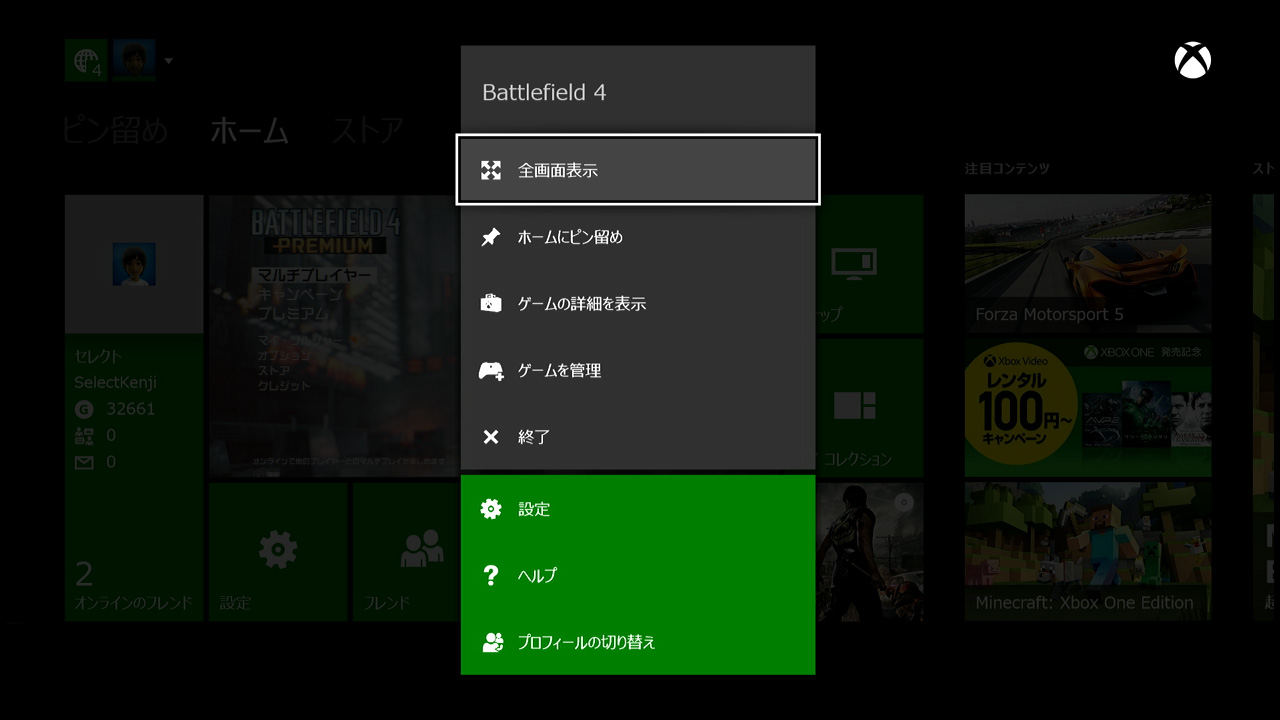
この時Xbox One(エックスボックスワン)本体を出荷時の設定に戻した場合はすべてのアカウント、セーブデータ、設定やホームなどの関連付けが消えます。
XboxLiveに同期していないデータもすべて消えるので注意ください。
本体を出荷時の設定に戻すにはホーム画面の左側に移動しガイドを開きます。
『設定』を選択し、『すべての設定』→『システム設定』→『本体の情報とアップデート』→『本体のリセット』を選択してください。
本体をリセットしますか?という項目では3つのオプションが表示されます。
『リセットしてすべてを削除する』ではアカウントやセーブデータ、すべてのゲームアプリを含むユーザーデータが削除されます。
買取や譲渡の際にはこちらを選択してください。
『リセットしてゲームとアプリを保持する』では何かしらの問題があったときの手段として使用する項目です。
このオプションを選択するとOSがリセットされ破損した可能性のあるデータが削除されますがゲームやアプリなどは削除されることがありません。
また、USBメモリーを使用してXbox One(エックスボックスワン)本体を出荷時の設定に戻す方法もあります。
この場合はインターネットに接続可能なUSB端子が搭載されたパソコンと空き容量が4GB以上あるNTFSフォーマットされたUSBメモリーが必要となります。
Xbox One(エックスボックスワン)本体で説明すると、優先年とワークに接続している場合はLANケーブルを外し、本体の電源を切った後に電源コードを取り外します。
そこから30秒待ったあとに再度電源コードを接続しUSBメモリーを本体に差し込みます。
本体の接続ボタンを押しながらイジェクトボタンを長押しした後に、本体のXbox(エックスボックス)ボタンを押します。
接続ボタン、イジェクトボタンを10~15秒間長押しすると数秒間隔で電源オンの電子音が二回鳴ります。
この時電子音が二回鳴らない場合は失敗しているので注意。
本体再起動時にUSBメモリーを取り外し手順を追って本体のリセットをガイドする画面が表示されるのであとは流れに沿って行えばOKです。
こうしてみると結構ややこしく感じますが、買取に出す際には初期化は必ず必要になってきますので何卒お願いします!




